Steam non mi consente di reimpostare la mia password [risolvere]
![Steam non mi consente di reimpostare la mia password [risolvere]](https://cdn.thewindowsclub.blog/wp-content/uploads/2023/10/cant-reset-steam-password-1-640x375.webp)
Non riesci a cambiare la tua password Steam ? Se sì, ecco una guida completa che ti mostra come reimpostare la tua password su Steam.
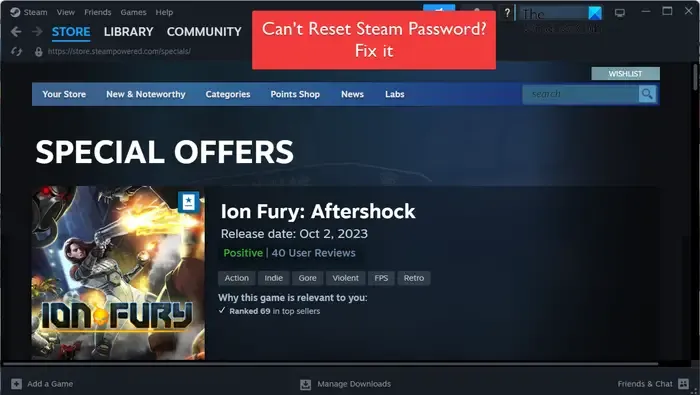
Come posso reimpostare la mia password Steam se l’ho dimenticata?
Puoi reimpostare la password di Steam utilizzando il sito Web di Steam sul tuo PC. Ecco i passaggi principali per farlo:
- Apri il sito web di Steam in un browser web.
- Fare clic sul pulsante di accesso.
- Premi il pulsante Aiuto, non riesco ad accedere.
- Seleziona l’opzione Ho dimenticato il nome o la password del mio account Steam.
- Inserisci il tuo indirizzo email registrato o il numero di telefono.
- Verifica reCAPTCHA.
- Fare clic su Cerca.
- Scegli l’opzione Invia tramite email un codice di verifica dell’account.
- Controlla la tua casella di posta e segui le istruzioni indicate nell’e-mail di Steam.
- Clicca su Reimposta la mia password.
login![]()
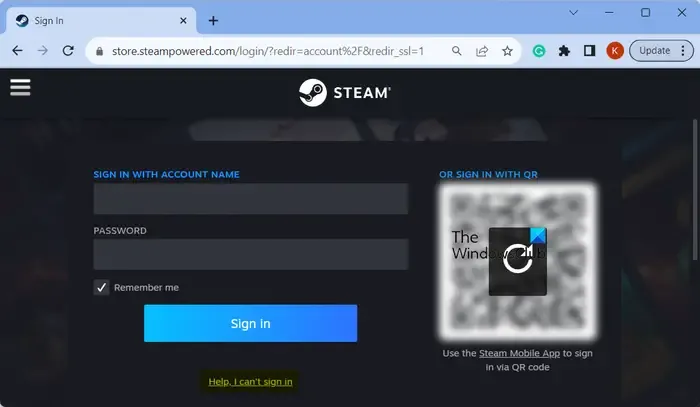
Nella pagina di accesso, premi il pulsante Aiuto, non riesco ad accedere e vedrai varie opzioni sullo schermo. Da queste opzioni, seleziona l’ opzione Ho dimenticato il nome o la password del mio account Steam o un’altra opzione adatta secondo le tue esigenze.
Successivamente, devi inserire l’ indirizzo email o il numero di telefono associato al tuo account Steam per consentire a Steam di cercare l’account collegato; fallo e verifica reCAPTCHA. E poi, fai clic sul pulsante Cerca .
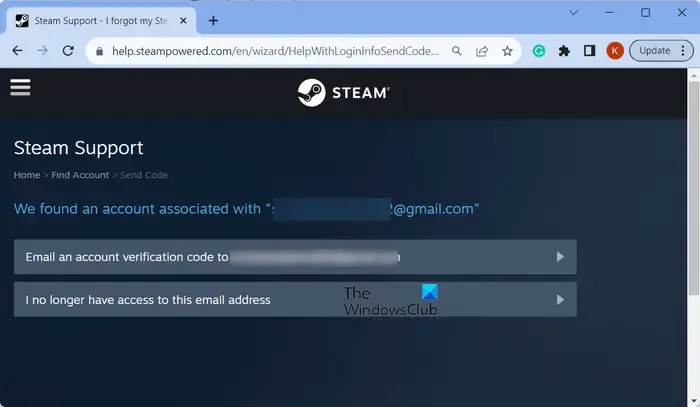
Ora Steam ti chiederà di scegliere tra due opzioni; Invia un codice di verifica dell’account via email a <indirizzo email> e non ho più accesso a questo indirizzo email . Scegli la prima opzione se desideri che Steam invii le istruzioni per la reimpostazione della password. Nel caso in cui non riesci ad accedere al tuo indirizzo email, seleziona la seconda opzione.
Successivamente, Steam ti invierà un’e-mail per reimpostare la password. Apri la tua casella di posta e quindi apri l’e-mail da Steam. Vedrai le istruzioni per modificare la password. Fai semplicemente come detto.
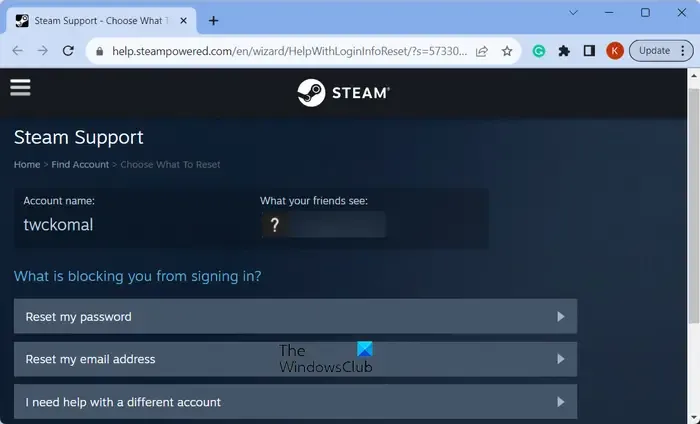
Ora scegli l’ opzione Reimposta la mia password e quindi inserisci la nuova password due volte.
Cambiare la password![]()
Ora puoi accedere al tuo account Steam con la nuova password.
Nel caso in cui desideri semplicemente modificare la password quando hai effettuato l’accesso al tuo account, ecco i passaggi per farlo:
- Apri il client desktop Steam.
- Fai clic su Steam > Impostazioni.
- Vai su Account > Dettagli account.
- Fare clic sul pulsante Cambia la mia password.
- Verifica il tuo indirizzo email.
- Inserisci la tua nuova password.
Impostazioni di vapore![]()
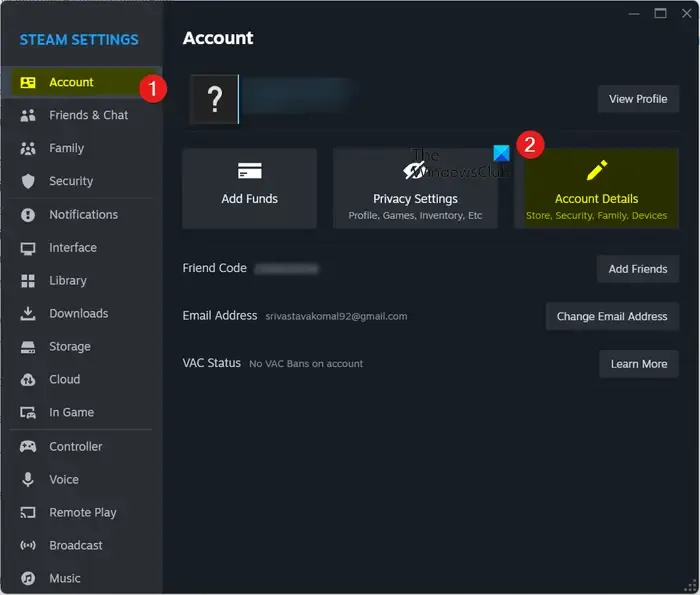
Successivamente, dalla scheda Account , premi l’ opzione Dettagli account .
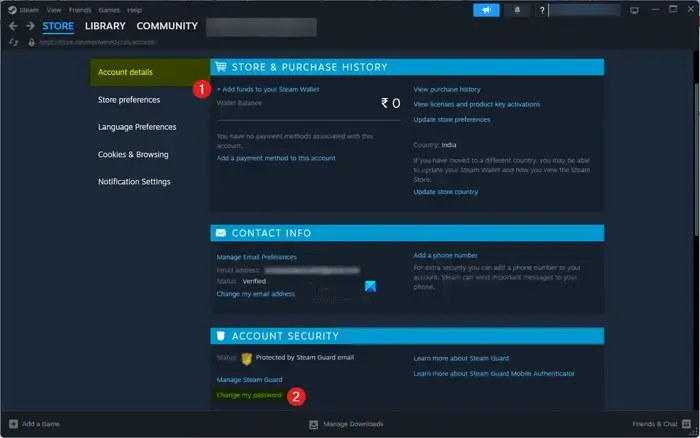
Successivamente, scorri verso il basso fino alla sezione SICUREZZA ACCOUNT e fai clic sull’opzione Cambia la mia password .
Ora devi verificare il tuo indirizzo email. Quindi, seleziona l’ opzione Invia un codice di verifica dell’account via email a <indirizzo email> e poi inserisci il codice di verifica che ricevi nella tua casella di posta.
Una volta verificata, inserisci la nuova password e fai clic sul pulsante Cambia password . Così semplice.
Ora, alcuni utenti hanno riferito di non riuscire a modificare la propria password Steam. Per alcuni utenti, l’opzione Cambia la mia password è disattivata e non è possibile selezionarla. Se sei uno degli utenti interessati che non riesce a reimpostare la password di Steam, questo post ti aiuterà a risolvere il problema.
Steam non mi consente di reimpostare la mia password
Se non riesci a modificare o reimpostare la password su Steam, ecco le soluzioni che puoi utilizzare:
- Lista di controllo iniziale.
- Chiudi e poi riapri Steam.
- Aggiorna il client desktop Steam.
- Contatta il team dell’assistenza di Steam.
1] Lista di controllo iniziale

Prima di procedere è necessario effettuare alcuni controlli preliminari. Uno di questi è controllare la connessione di rete e assicurarsi che Internet funzioni correttamente mentre si seguono i passaggi per reimpostare la password.
Oltre a ciò, se non ricevi un’e-mail di recupero da Steam, controlla lo stato attuale del server Steam. Se i server Steam al momento non sono attivi, attendi un po’ di tempo e poi prova a reimpostare la password.
Steam deve verificare il tuo indirizzo email o numero di telefono prima di consentirti di reimpostare la password. Quindi, assicurati di avere accesso al tuo numero di telefono o indirizzo e-mail per completare il processo di ripristino. Inoltre, assicurati di inserire l’indirizzo email o il numero di telefono corretti.
Se non hai ricevuto l’e-mail di recupero dell’account nella posta in arrivo principale, controlla tutte le altre cartelle, in particolare la cartella Spam , e vedi se riesci a trovare l’e-mail di recupero lì.
Nel caso in cui non hai ricevuto alcuna email di recupero, puoi richiedere di reimpostare nuovamente la password dopo un po’ di tempo. Segui nuovamente i passaggi per la reimpostazione della password e controlla se Steam ti invia un’e-mail di recupero o meno. Alcuni utenti sono riusciti a risolvere il problema utilizzando questo metodo.
2] Chiudi e poi riapri Steam
Potrebbe darsi che tu abbia perso la connessione a Steam e quindi non sia possibile modificare la password. Quindi, in tal caso, chiudi completamente Steam utilizzando Task Manager e poi riaprilo per verificare se puoi reimpostare la password o meno.
3] Aggiorna il client desktop Steam
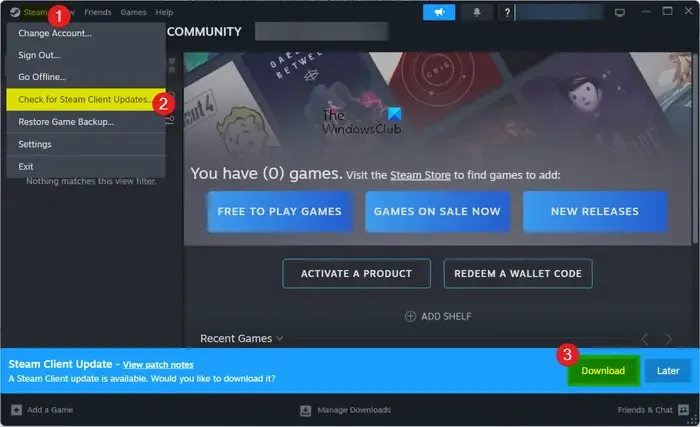
Uno degli utenti interessati ha confermato che l’aggiornamento dell’app Steam alla versione più recente ha contribuito a risolvere questo problema. Quindi, se stai utilizzando una versione precedente di Steam, aggiornala subito e poi prova a reimpostare la password.
Per aggiornare Steam su Windows, apri l’app e fai clic sull’opzione Steam > Verifica aggiornamenti del client Steam . Se sono disponibili aggiornamenti, ti verrà chiesto di scaricarli. Quindi, fai clic sul pulsante Scarica . Una volta scaricato, clicca sul pulsante Applica e riavvia Steam e completa il processo di aggiornamento. Verifica se il problema è stato risolto.
4] Contatta il team di supporto di Steam
L’ultima risorsa è contattare il team di supporto di Steam e tentare la fortuna. Puoi visitare la pagina dell’assistenza di Steam, selezionare il problema che stai riscontrando e inviare un ticket. Steam dovrebbe risponderti e aiutarti a risolvere il problema.
Spero che questo ti aiuti!
Perché il mio account Steam non mi consente di accedere?
Se non riesci ad accedere a Steam , è probabile che le credenziali di accesso che hai inserito siano errate. Quindi, assicurati di utilizzare la password corretta per il tuo account per accedere a Steam. Oltre a ciò, potrebbe trattarsi di un problema temporaneo del server a causare il problema. Una cache di Steam danneggiata, una connessione Internet debole, interferenze del firewall, conflitti software e un’app Steam obsoleta possono essere altri motivi per lo stesso problema.



Lascia un commento